
คุณพบว่าเนื้อหาที่ Instagram แสดงให้คุณเห็นในหน้าสำรวจนั้นน่ารำคาญหรือน่าเบื่อหรือไม่? เช่นเดียวกับที่แอปไม่เคยแสดงสิ่งที่คุณสนใจจริง ๆ เหรอ? ข่าวดีก็คือ คุณสามารถควบคุมสิ่งที่คุณเห็นในหน้านี้ และหลอกให้อัลกอริธึมของ Instagram แสดงสิ่งที่คุณชอบได้มากขึ้น
ทำตามคำแนะนำของเราเพื่อดูวิธีรีเซ็ตฟีดสำรวจ Instagram ของคุณและรับเนื้อหาที่น่าสนใจเพิ่มเติมแสดงให้คุณเห็นบนแอพ
วิธีรีเซ็ต Instagram สำรวจฟีดของคุณ
Instagram สร้างหน้าสำรวจของคุณตามกิจกรรมของคุณ การกดไลค์ แสดงความคิดเห็น ติดตาม ค้นหา หรือแชร์เนื้อหาที่คล้ายกันอย่างต่อเนื่องจะกำหนดสิ่งที่คุณเห็น สร้างประสบการณ์ที่เป็นส่วนตัว
แต่บางครั้งคุณอาจพบเนื้อหาที่ไม่สอดคล้องกับความต้องการของคุณ สิ่งนี้อาจได้รับอิทธิพลจากการโต้ตอบกับผู้ใช้ที่มีความชื่นชอบที่แตกต่างกันหรือเนื้อหาไวรัลเฉพาะภูมิภาค อัลกอริธึมที่ซับซ้อนของ Instagram ก็มีบทบาทเช่นกัน โดยแนะนำเนื้อหาตามสิ่งที่คุณทำและประเภทเนื้อหาที่คุณดูเมื่อคุณใช้แอพ
เห็นโพสต์ที่คุณไม่ชอบมากเกินไปในหน้าสำรวจของคุณใช่ไหม ไม่ต้องกังวล เรามีคำแนะนำฉบับสมบูรณ์เกี่ยวกับการรีเซ็ตหน้าสำรวจ Instagram ของคุณ ใช้วิธีการต่อไปนี้เพื่อรีเซ็ตหน้าสำรวจของคุณโดยสมบูรณ์และรับเนื้อหาใหม่บน Instagram
รีเฟรชหน้าสำรวจเป็นประจำ
หากคุณได้รับโพสต์และคลิปมือถือเหมือนเดิมในหน้าสำรวจ และต้องการตรวจสอบสิ่งใหม่ๆ คุณสามารถใช้วิธีด่วนต่อไปนี้เพื่อ รีเฟรชเนื้อหาสำรวจของคุณ
หากต้องการรีเฟรชหน้าสำรวจบน Instagram ให้ทำตามขั้นตอนด้านล่าง คำแนะนำจะเหมือนกันสำหรับผู้ใช้ Android และ iOS
 <เฒ่าเริ่มต้น = "2">
<เฒ่าเริ่มต้น = "2">

โปรดจำไว้ว่าแม้ว่าวิธีนี้จะรีเฟรชเนื้อหาของคุณ แต่ก็อาจไม่เปลี่ยนประเภทของเนื้อหาที่ Instagram แนะนำให้คุณ
ดังนั้น คุณอาจยังพบเนื้อหาที่คล้ายคลึงกับสิ่งที่คุณเคยเห็นมาก่อน หากต้องการแนวทางที่ปรับให้เหมาะสมยิ่งขึ้น โปรดดูวิธีการต่อไปนี้เพื่อปรับปรุงหน้าสำรวจของคุณเพื่อรับแนวทางที่ปรับให้เหมาะสมยิ่งขึ้น.
ปรับแต่งอัลกอริทึมของ Instagram
หากหน้าสำรวจของคุณเต็มไปด้วยเนื้อหาที่ไม่พึงประสงค์ คุณสามารถแจ้งให้ Instagram ทราบสิ่งที่คุณไม่ต้องการเห็นได้ แม้ว่าอาจต้องใช้เวลาสักระยะกว่าอัลกอริทึมจะเข้าใจ แต่การทำเครื่องหมายโพสต์ว่า ไม่สนใจเป็นวิธีที่มีประสิทธิภาพในการปรับปรุงคำแนะนำของคุณ
ต่อไปนี้เป็นคำแนะนำโดยย่อเกี่ยวกับวิธีใช้ตัวเลือก ไม่สนใจเพื่อรีเซ็ตหน้าสำรวจของคุณบน Instagram

Instagram จะ ซ่อนโพสต์นี้โดยเฉพาะ ทันที และพยายามไม่แสดงโพสต์ที่คล้ายกันให้คุณดูอีกในอนาคต นอกจากนี้ คุณจะเห็นกล่องที่มีคำแนะนำ ซึ่งคุณสามารถเลือกได้: อย่าแนะนำโพสต์ด้วยคำบางคำ, จัดการเนื้อหาที่แนะนำ(ข้อมูลเพิ่มเติมเกี่ยวกับตัวเลือกนี้ในอีกสักครู่ ) และ โพสต์นี้ทำให้ฉันรู้สึกไม่สบายใจคุณสามารถเลือกตัวเลือกใดๆ เหล่านี้ได้อย่างอิสระเพื่อปรับแต่งเนื้อหาในหน้าสำรวจของคุณให้ดียิ่งขึ้น

ด้วยการทำเช่นนี้ Instagram จะค่อยๆ เรียนรู้การตั้งค่าของคุณ และปรับปรุงคำแนะนำเนื้อหาของคุณ หากเนื้อหาที่คล้ายกันยังคงปรากฏอยู่ ให้ทำซ้ำขั้นตอนสำหรับโพสต์เหล่านั้น การทำเครื่องหมายโพสต์ว่า ไม่สนใจอย่างต่อเนื่องเป็นการส่งสัญญาณที่ชัดเจนไปยังอัลกอริทึมของ Instagram ว่าคุณไม่ใช่แฟนคลับ
แม้ว่าการเปลี่ยนแปลงอาจไม่เกิดขึ้นทันที แต่วิธีนี้พิสูจน์ได้ว่ามีประสิทธิภาพสูงสุดในการรีเซ็ตหน้าสำรวจของคุณ ยิ่งคุณทำเครื่องหมายโพสต์ว่า ไม่สนใจมากเท่าใด ประสบการณ์การสำรวจของคุณก็จะยิ่งปรับแต่งและสนุกสนานมากขึ้นเท่านั้น
ล้างข้อมูลแอปและเงินสด
วิธีถัดไปที่คุณสามารถลองรีเซ็ตฟีด Instagram Explore ของคุณได้คือการล้างข้อมูลและแคชในสมาร์ทโฟนของคุณ ก่อนที่คุณจะดำเนินการ โปรดทราบว่าการล้างข้อมูลมักจะเปลี่ยนประเภทของโพสต์ที่คุณเห็นในหน้าสำรวจของคุณ อย่างไรก็ตาม การดำเนินการนี้จะล้างข้อมูลที่บันทึกไว้ทั้งหมดและ ออกจากระบบแอพ Instagram ด้วย ดังนั้นคุณจะต้องลงชื่อเข้าใช้อีกครั้ง
หากคุณไม่ต้องการล้างข้อมูลที่บันทึกไว้ทั้งหมด คุณสามารถล้างแคชได้เท่านั้น การดำเนินการนี้จะไม่ลบข้อมูลบัญชีของคุณ แต่อาจปรับปรุงเนื้อหาหน้าสำรวจของคุณ.
ล้างข้อมูลและแคชบน Android
ทำตามขั้นตอนด้านล่างเพื่อล้างข้อมูล Instagram และแคชบน Android

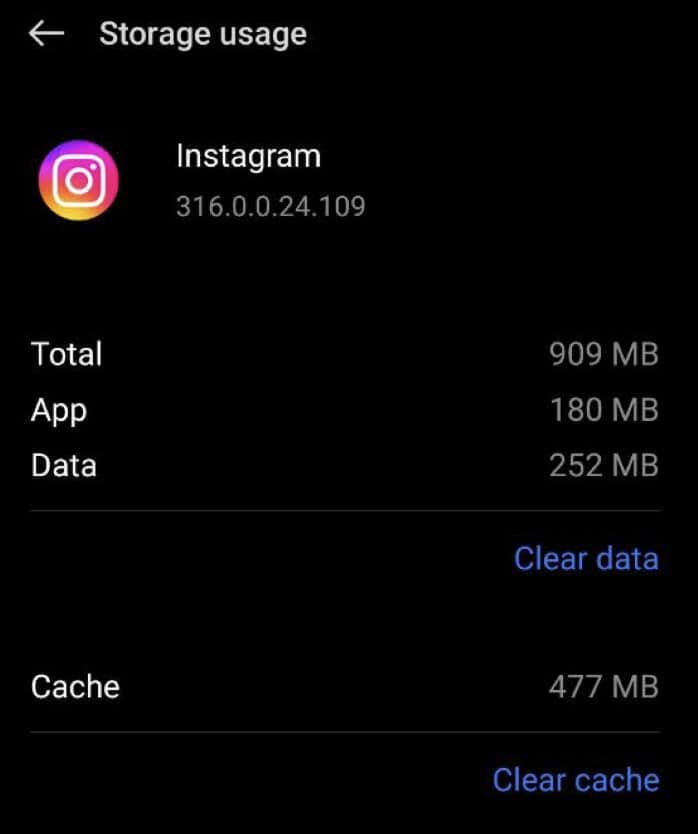
คำแนะนำเหล่านี้แตกต่างกันเล็กน้อยสำหรับอุปกรณ์ Android ต่างๆ แต่ตัวเลือกควรคล้ายกัน
หลังจากเสร็จสิ้น ให้รีสตาร์ทแอพ Instagram และตรวจสอบฟีดสำรวจเพื่อดูเนื้อหาใหม่
ล้างข้อมูลและแคชบน iPhone
น่าเสียดายที่ iOS ไม่มีตัวเลือกการล้างข้อมูล/แคชโดยตรง คุณจะต้องลบและติดตั้งแอปใหม่แทนเพื่อล้างข้อมูลและแคช Instagram โดยทำตามขั้นตอนด้านล่าง
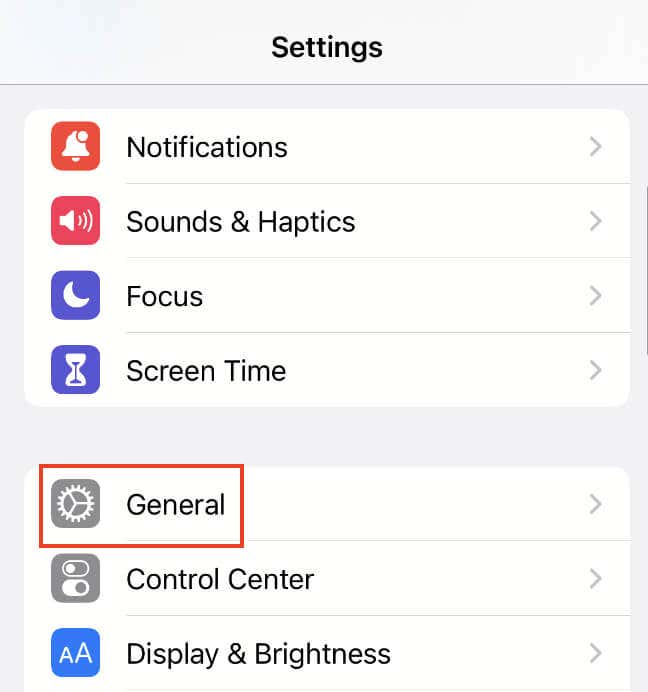
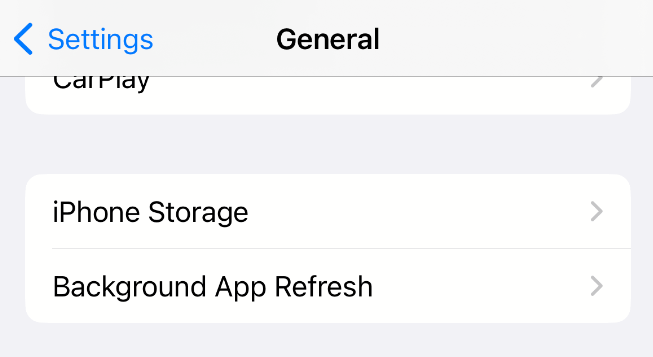
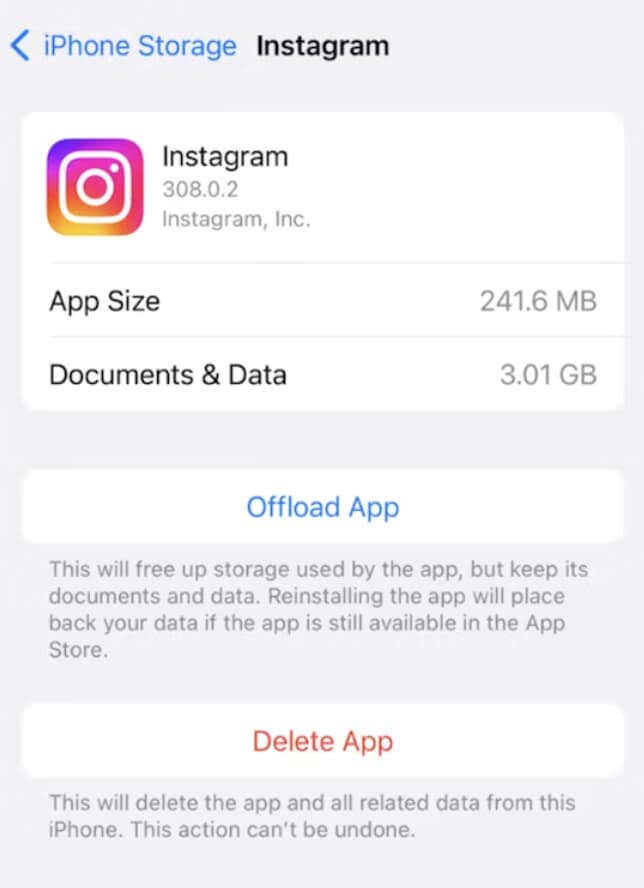
หลังจากดำเนินการเสร็จแล้ว ให้ติดตั้งแอปอีกครั้งจาก App Store และลงชื่อเข้าใช้อีกครั้งเพื่อตรวจสอบว่าเนื้อหาในหน้าสำรวจของคุณมีการเปลี่ยนแปลงหรือไม่
ล้างประวัติการค้นหา Instagram ของคุณ
อีกวิธีหนึ่งที่คุณสามารถใช้ได้คือการลบบันทึกการค้นหา Instagram ของคุณ การล้างประวัติการค้นหา Instagram ของคุณจะทำให้คุณเริ่มต้นใหม่เกี่ยวกับเนื้อหาที่คุณเห็นในหน้าสำรวจของคุณ
หากต้องการล้าง Instagram ของคุณ ประวัติการค้นหา ให้ทำตามขั้นตอนด้านล่าง


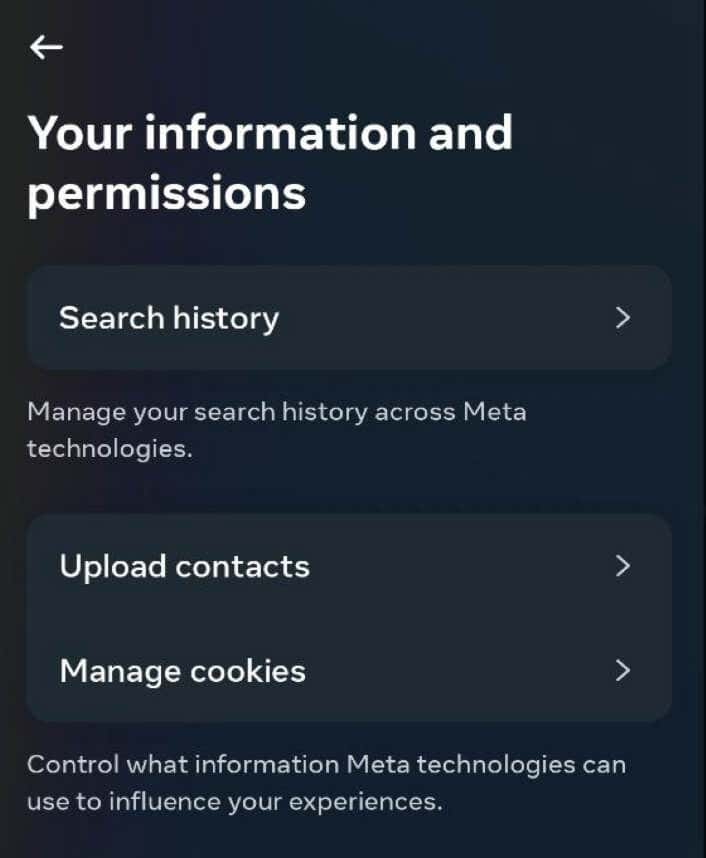
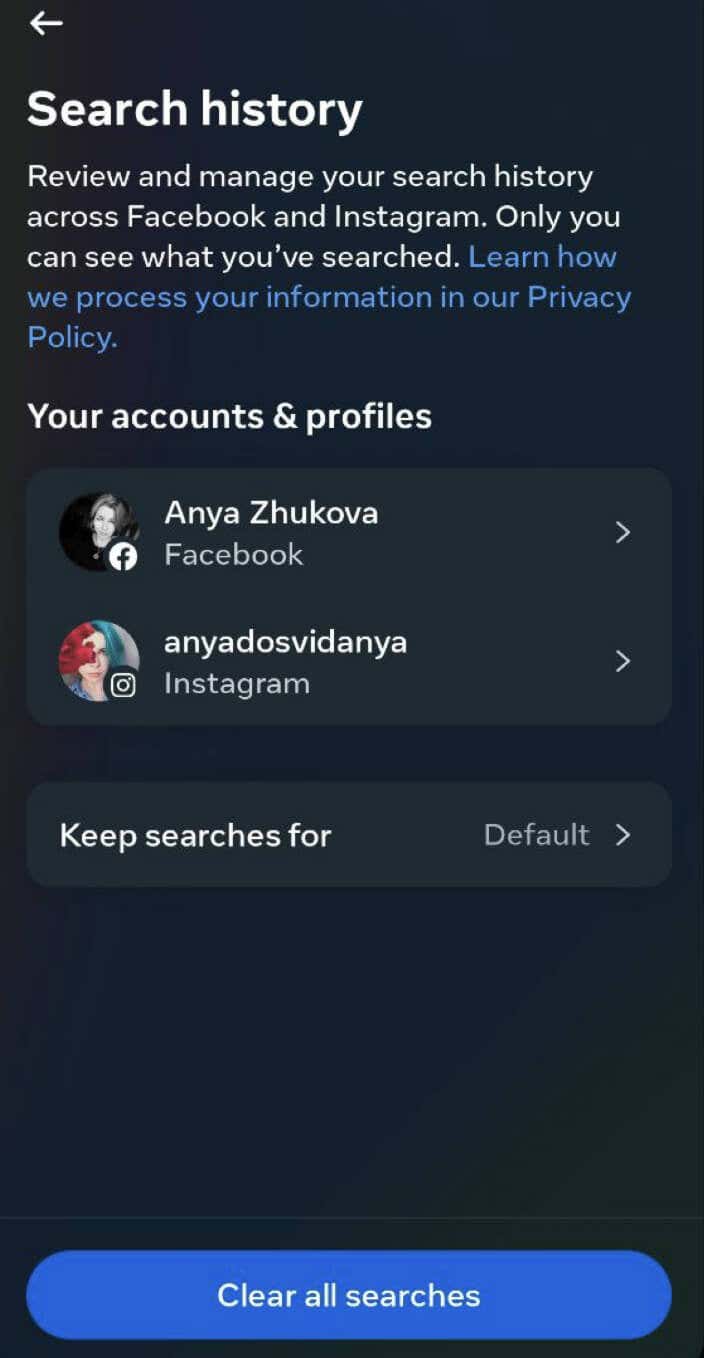
สำหรับแนวทางที่เลือกสรรมากขึ้น คุณสามารถลบการค้นหาได้ด้วยตนเองโดยแตะบัญชีของคุณใต้บัญชีและโปรไฟล์ของคุณ หลังจากที่คุณเลือกบัญชีแล้ว ระบบจะเปิดประวัติการค้นหาของคุณขึ้นมา และคุณสามารถลบรายการค้นหาแต่ละรายการที่คุณไม่ต้องการให้ส่งผลต่อคำแนะนำ Instagram ของคุณได้ด้วยตนเอง
นอกจากนี้ คุณยังสามารถเลือกตัวเลือก เก็บการค้นหา และเลือกระยะเวลา: 3 วัน, 7 วัน, 14 วัน, 30 วัน หรือค่าเริ่มต้น ซึ่งจะเก็บการค้นหาบน Facebook ของคุณเป็นเวลาหนึ่งปี และการค้นหาบน Instagram ของคุณเป็นเวลา 30 วัน
การล้างประวัติการค้นหาเป็นวิธีที่ดีที่สุดเพื่อให้แน่ใจว่าหน้าสำรวจใหม่ตามความสนใจที่เปลี่ยนแปลงของคุณ
ควบคุมเนื้อหาที่แนะนำของคุณ
หาก Instagram ของคุณเป็นปัจจุบัน คุณสามารถใช้ฟังก์ชันที่เพิ่มเข้ามาใหม่ ซึ่งช่วยให้คุณควบคุมประเภทเนื้อหาที่ Instagram แนะนำสำหรับคุณได้

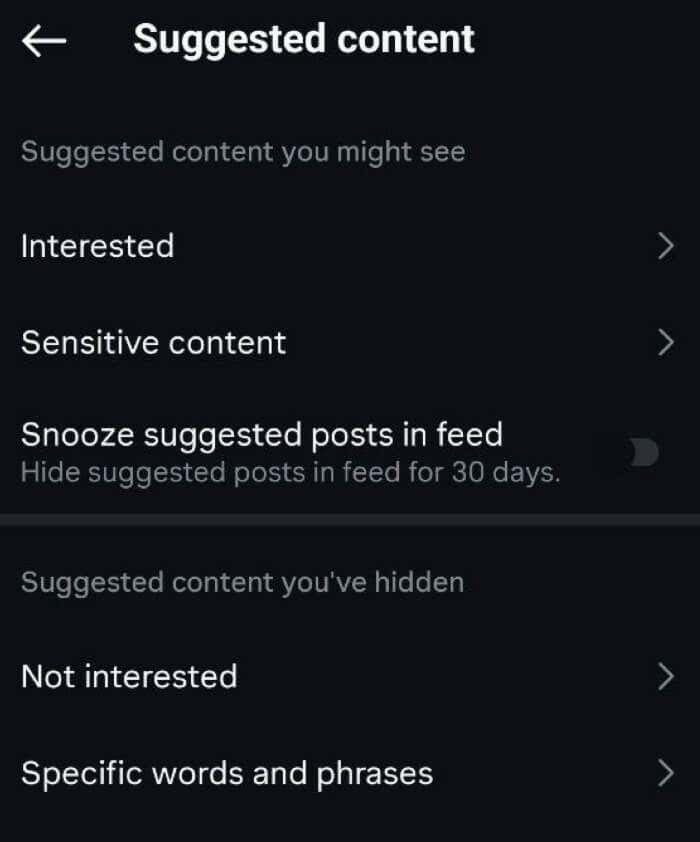
สนใจ
ส่วนนี้มีโพสต์ทั้งหมดที่คุณทำเครื่องหมายว่าสนใจในช่วง 30 วันที่ผ่านมา หากคุณลบโพสต์บางโพสต์ออกจากรายการนี้ Instagram จะจดบันทึกและแสดงเนื้อหาที่คล้ายกันน้อยลง
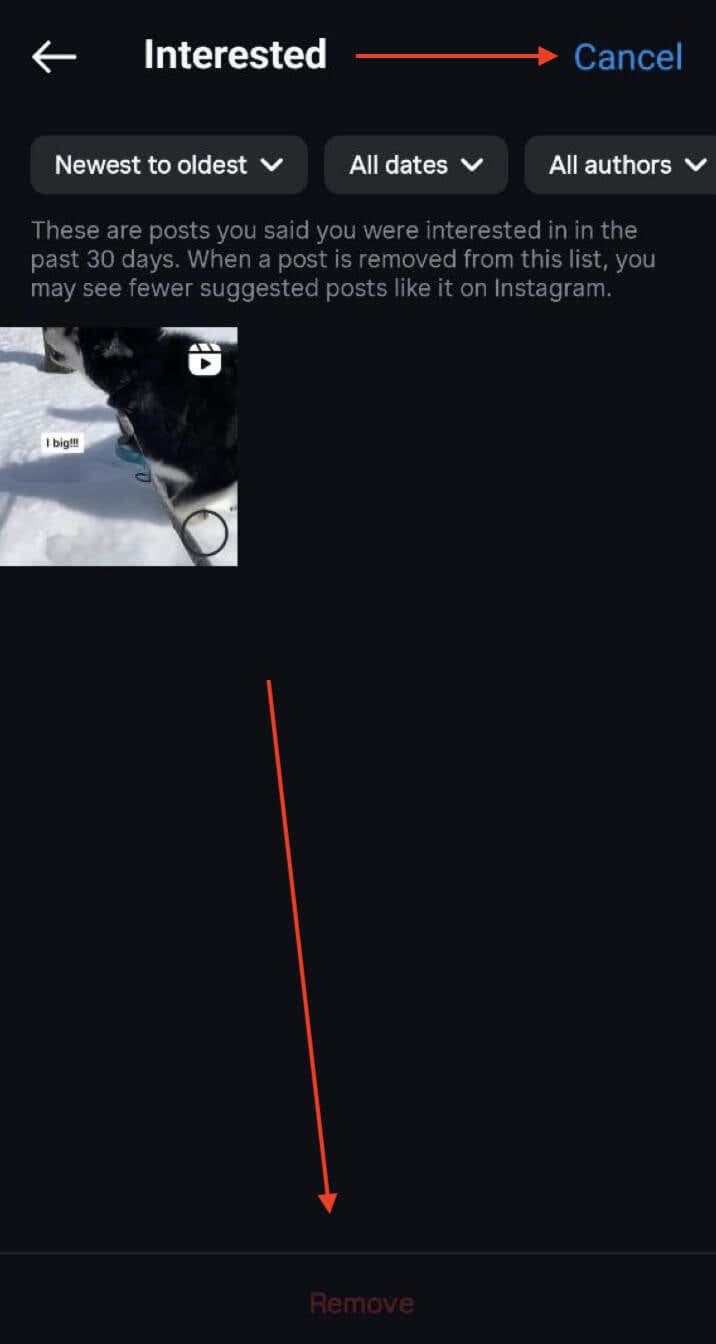
หากต้องการลบโพสต์ออกจากส่วนสนใจ ให้แตะ เลือกที่มุมขวาบนของหน้าจอ เลือกหนึ่งหรือหลายโพสต์ที่คุณไม่ต้องการดู และเลือก ลบ.
เนื้อหาที่ละเอียดอ่อน
เนื้อหาที่ละเอียดอ่อนไม่ใช่สิ่งที่ขัดต่อแนวทางปฏิบัติของชุมชน Instagram แต่เป็นเนื้อหาที่บางคนไม่ต้องการเห็นแทน
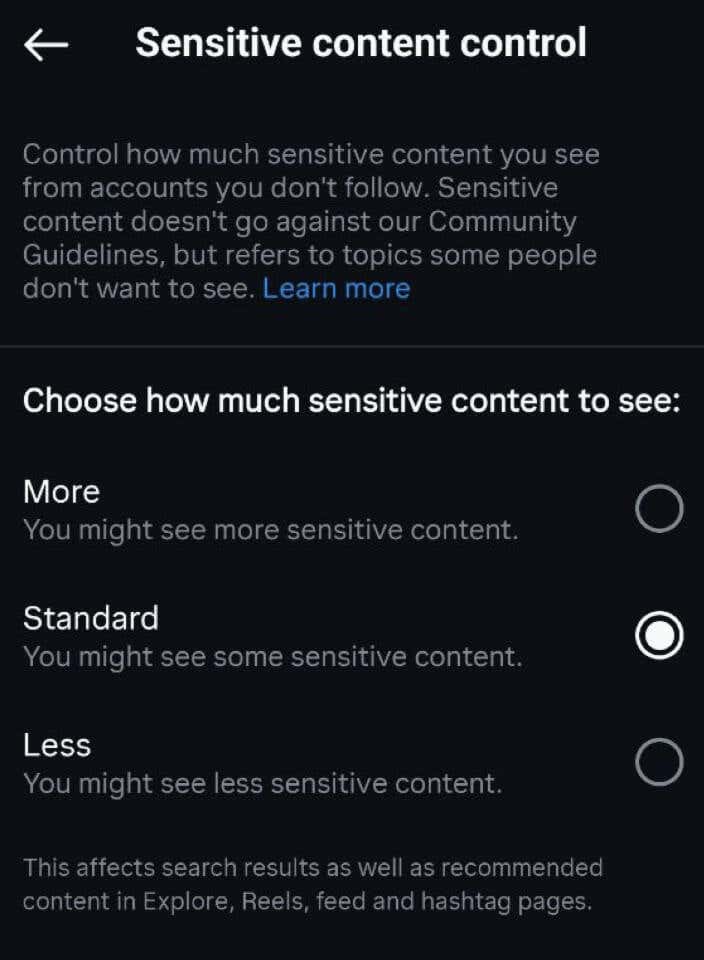
ที่นี่ คุณสามารถเลือกระหว่างสามตัวเลือก: เพิ่มเติม, มาตรฐานหรือ น้อยกว่าหากคุณพบว่าโพสต์บนฟีด Instagram Explore ของคุณไม่เหมาะสม ให้เลือกน้อยลงเพื่อดูเนื้อหาที่ละเอียดอ่อนน้อยลง
เลื่อนโพสต์ที่แนะนำในฟีด.
นอกเหนือจากหน้าสำรวจแล้ว Instagram ยังแสดงเนื้อหาที่แนะนำจากบัญชีที่คุณไม่ได้ติดตามบนฟีดบนหน้าแรกของคุณอีกด้วย ตัวเลือกนี้จะซ่อนโพสต์ที่แนะนำเหล่านี้จากฟีดของคุณชั่วคราวเป็นเวลา 30 วัน
หากคุณไม่ต้องการเห็นเนื้อหานี้ คุณสามารถกลับมาที่การตั้งค่านี้ทุกๆ 30 วัน และเปิดสวิตช์เพื่อซ่อนโพสต์ที่แนะนำ
ไม่สนใจ
ส่วนนี้มีโพสต์ที่คุณเคยทำเครื่องหมายว่าไม่สนใจก่อนหน้านี้ หากคุณตัดสินใจที่จะลบโพสต์ออกจากรายการนี้ Instagram จะรับคำใบ้และเริ่มแนะนำเนื้อหาที่คล้ายกันมากขึ้นให้กับคุณ

คำและวลีเฉพาะ
ในส่วนสุดท้าย คุณสามารถป้อนคำ วลี และแม้แต่อิโมจิที่คุณไม่ต้องการพบบน Instagram ด้วยเหตุนี้ Instagram จะกรองเนื้อหาที่มีคำและวลีเฉพาะเหล่านี้ออก และคุณจะไม่เห็นคำและวลีเหล่านี้แสดงในฟีดของคุณอีกต่อไป
การควบคุมเหล่านี้มอบโอกาสพิเศษในการกำหนดรูปแบบประสบการณ์ Instagram ของคุณ ด้วยการใช้ตัวเลือกเหล่านี้ คุณสามารถควบคุมเนื้อหาที่ตรงกับความต้องการของคุณได้อย่างจริงจัง ทำให้มั่นใจได้ว่าหน้าสำรวจของคุณสอดคล้องกับความสนใจของคุณ
ทำให้ฟีด Instagram Explore ยอดเยี่ยม อีกครั้ง!
การเปลี่ยน Instagram Explore ของคุณให้เป็นสวรรค์ส่วนตัวนั้นเกี่ยวกับการปรับแต่งและปรับแต่ง ตั้งแต่การล้างแคชของแอป การทำเครื่องหมายความสนใจ ไปจนถึงการจัดการสิ่งที่ละเอียดอ่อน คุณมีพลังที่จะกำหนดฟีด Explore ของคุณในแบบที่คุณต้องการ.